- Zaloguj się do serwisu (po zalogowaniu użytkownik jest automatycznie przenoszony na stronę prowadzonego bloga).
- W utworzonym wpisie należy ustawić kursor w miejscu, w którym chcemy wstawić obrazek. W menu nad edytorem treści wpisu kliknij w ikonkę „wstaw/edytuj obraz”.
- W otwartym oknie kliknij przycisk „wczytaj plik”.
- Kliknij przycisk „przeglądaj” i wskaż obrazek/zdjęcie, które chcesz opublikować. Zatwierdź przyciskiem „otwórz”.
- Następnie w okienku poniżej wskaż nazwę, pod jaką wczytany obrazek będzie przechowywany na serwerze. Jeśli chcesz, możesz też uzupełnić opis obrazka. W celu przesłania pliku na serwer kliknij przycisk „wczytaj”. Po wczytaniu pliku system wygeneruje miniaturkę obrazka (zgodnie z poniższym zrzutem z ekranu).
- Po wstawieniu do wpisu można zaznaczyć obrazek i „chwytając” myszką za jego róg lub bok dostosować jego rozmiar i kształt (bez tego będzie wstawiony w domyślnym rozmiarze).


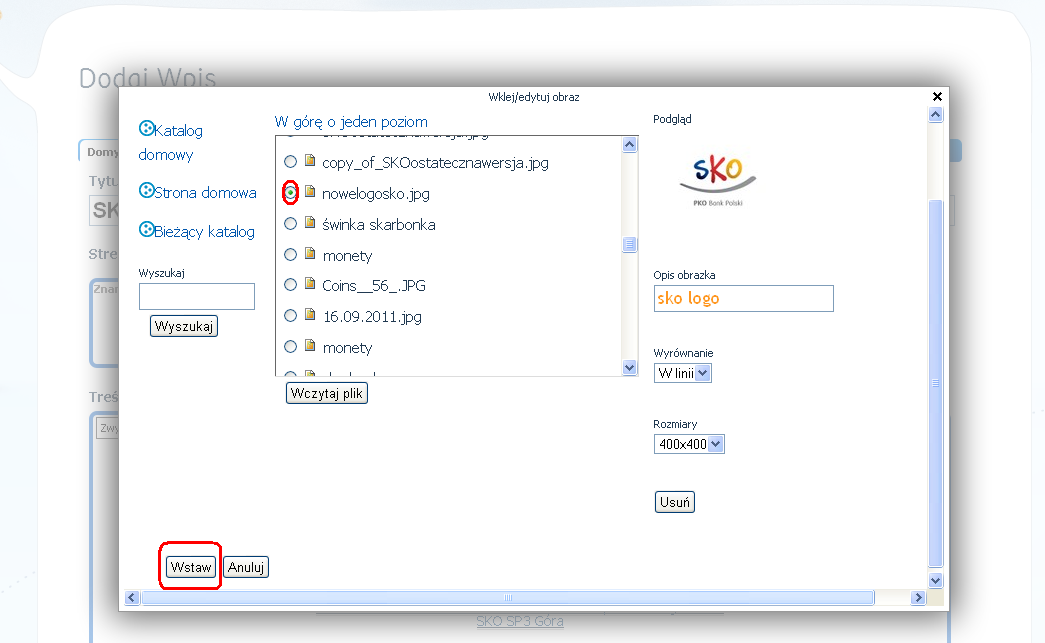
Obrazek będzie od tej pory prezentowany w okienku dostępnych/wczytanych obrazków i możliwy do użycia już z poziomu panelu administracyjnego. Oznacza to, że gdy ponownie będzie potrzebny możemy pobrać go bezpośrednio z listy dostępnych obrazów.
Zobacz także:
REJESTRACJA W SERWISIE (NAUCZYCIEL/DRUŻYNOWY)
PROWADZENIE BLOGA (NAUCZYCIEL/DRUŻYNOWY)
DODAWANIE WPISÓW
REJESTRACJA W SERWISIE (UCZEŃ)
WSPÓŁPROWADZENIE BLOGA I DODAWANIE WPISÓW (UCZEŃ)

